Как перевести сайт на HTTPS | REG.RU
В этой статье мы расскажем, как перевести сайт на HTTPS.
Cайт без HTTPS ранжируется намного ниже в поисковых системах, в отличие от сайтов, которые используют защищённое соединение. Пользователи больше доверяют сайтам с HTTPS, что может увеличить посещаемость веб-ресурса. Подробнее о преимуществах HTTPS читайте в статье.
Важно
Перед тем как переводить на HTTPS сайт, убедитесь, что у вас заказан хостинг, Конструктор сайтов REG.RU или VPS / выделенный сервер.
Шаг 1. Выбор и покупка SSL-сертификата
Перед переездом сайта на новый протокол HTTPS выберите SSL-сертификат в зависимости от ваших целей. Сертификаты различаются по уровню защиты сайта. Существует три типа сертификатов, которые вы можете заказать в REG.RU перед тем, как установить HTTPS на сайт:
- SSL-сертификат с проверкой домена (Domain Validation) — например, DomainSSL (в REG.RU его можно заказать бесплатно) или AlphaSSL. Сертификаты этого типа подойдут физическим и юридическим лицам.
 Они подтверждают принадлежность домена заказчику. При этом пользователь сайта понимает, что оказался на безопасном сайте. Такой сертификат не содержит информации о владельце, поэтому сайт не считается безопасным для оказания коммерческих услуг.
Они подтверждают принадлежность домена заказчику. При этом пользователь сайта понимает, что оказался на безопасном сайте. Такой сертификат не содержит информации о владельце, поэтому сайт не считается безопасным для оказания коммерческих услуг. - SSL-сертификат с проверкой организации (Organization Validation) — например, OrganizationSSL. Этот сертификат подходит только юридическим лицам и ИП. Он подтверждает, что домен принадлежит проверенной организации. Центр авторизации проверяет юридическое и физическое существование компании. Такой сертификат подойдёт, если у вас, например, интернет-магазин.
- SSL-сертификат с расширенной проверкой организации (Extended Validation) — например, ExtendedSSL. Это самый надёжный SSL-certificate для крупных организаций. При выдаче Центр авторизации проводит расширенную проверку юридического лица. Если у вас установлен такой сертификат, в адресной строке браузера рядом с значком замочка будет выделено зелёным цветом название вашей организации.

Прочитать подробнее о каждом сертификате вы можете в статье: Виды SSL-сертификатов.
Также для SSL-сертификата при заказе можно выбрать поддержку Wildcard — это позволит вам защитить не только домен, но и поддомены. Дополнительно с сертификатом можно установить печать доверия SiteSeal, кликнув на которую пользователь может посмотреть данные об организации.
После выбора сертификата закажите его по инструкции:
- Как купить SSL-сертификат?
- Как заказать бесплатный SSL-сертификат?
Защита данных c SSL
Установите SSL-сертификат, и ваш сайт будет работать по безопасному соединению HTTPS
Заказать SSL-сертификат
Шаг 2. Активация SSL-сертификата
Следующий этап переноса сайта на защищенный протокол — активация SSL-сертификата. После покупки сертификат появится в списке услуг в Личном кабинете.
Активация зависит от вида сертификата:
- В большинстве случаев сертификаты AlphaSSL или DomainSSL активируются автоматически.
 Если вы заказали такой сертификат, но он не активировался автоматически, вам поможет инструкция: Как активировать сертификаты: AlphaSSL и DomainSSL?
Если вы заказали такой сертификат, но он не активировался автоматически, вам поможет инструкция: Как активировать сертификаты: AlphaSSL и DomainSSL? - Если вы купили сертификаты OrganizationSSL или ExtendedSSL, требуется подождать от 3 до 7 дней. Когда Центр сертификации проверит сведения о вашей организации, сертификат будет активирован. При этом центр может дополнительно запросить документы об организации. Подробнее в статье: Как активировать сертификаты: OrganizationSSL и ExtendedSSL?
Шаг 3. Установка SSL-сертификата
Данные для установки сертификата отправляются после его выпуска и активации на контактный e-mail владельца услуги.
Установка сертификата зависит от того, где размещён ваш сайт:
- Если ваш сайт размещён на хостинге, вы можете воспользоваться инструкцией: Как установить SSL на хостинг. Сертификат можно установить автоматически в Личном кабинете или провести ручную настройку в панели управления.
- Если сайт размещён на VPS или выделенном сервере, сертификат можно установить автоматически в Личном кабинете, вручную в панели управления ISPmanager или на веб-сервер: Nginx или Apache.
 Все способы подробно описаны в статье: Как установить SSL-сертификат на VPS или выделенный сервер?
Все способы подробно описаны в статье: Как установить SSL-сертификат на VPS или выделенный сервер? - Если ваш сайт сделан на Конструкторе REG.RU, то установка SSL-сертификата производится автоматически. Инструкция в статье: Работа с услугой Конструктор сайтов REG.RU.
Шаг 4. Изменение внутренних ссылок на относительные
При любых серьезных изменениях сайта рекомендуем сделать бэкап. Если в процессе настройки появится ошибка, сайт можно будет восстановить.
Несмотря на то, что после основной установки сертификата сайт работает по HTTPS-протоколу, внутри сайта могут находиться ссылки на внутренние страницы и файлы (CSS-стили, изображения и т. д.), которые работают по HTTP. В такой ситуации поисковые системы будут считать сайт небезопасным. Чтобы этого избежать, измените все внутренние ссылки на относительные (без указания протокола и домена). Например, http://example.ru/page/ на /page/.
Плагины в WordPress для замены HTTP на HTTPS
Внутри сайта может быть много ссылок, которые работают по протоколу HTTP. Если вы используете WordPress, то изменить протокол можно с помощью плагина. В WordPress есть несколько плагинов с подобной функцией. Мы рассмотрим Search Regex и Easy HTTPS Redirection.
Если вы используете WordPress, то изменить протокол можно с помощью плагина. В WordPress есть несколько плагинов с подобной функцией. Мы рассмотрим Search Regex и Easy HTTPS Redirection.
Работа с плагином Search Regex
-
1.
Установите и активируйте Search Regex.
-
2.
Зайдите в рубрику Инструменты ― Search Regex.
-
3.
В строку Search
Готово, плагин даст полный список файлов, которые надо изменить.
Работа с плагином Easy HTTPS Redirection
-
1.
Установите и активируйте Easy HTTPS Redirection.
-
2.
Перейдите в Настройки ― HTTPS Redirection.
-
3.
Отметьте галочку в строке Enable automatic redirection to the «HTTPS»
. -
4.
В графе «Apply HTTPS redirection on» выберите The whole domain.
-
5.
Поставьте галочку напротив Force resources to use HTTPS URL.

-
6.
Нажмите Сохранить изменения:
Готово, теперь все файлы вашего сайта будут работать по протоколу HTTPS.
Шаг 5. Редирект
Чтобы перевести сайт на HTTPS и не потерять трафик, нужно все HTTP-ссылки заменить на HTTPS. Тогда поисковые системы будут считать сайт полностью безопасным.
Сначала настройте редирект 301 (перенаправление) страниц с HTTP на HTTPS для сайта. Этот редирект сообщает поисковым роботам, что страница перемещена на новый адрес и исходную страницу можно исключить из индексации.
- Если сайт размещён на хостинге, настройка редиректа зависит от панели управления. Если у вас панель управления хостингом ISPmanager, настройка происходит в панели, если же cPanel или Plesk, редирект настраивается через конфигурационный файл .htaccess. Подробная инструкция в статье: Редирект с HTTP на HTTPS для Linux.

- Если сайт размещён на VPS или выделенном сервере, вы можете настроить редирект через веб-сервер Nginx: Настройка редиректа с помощью Nginx на VPS.
- Если ваш сайт сделан на Конструкторе REG.RU, редирект можно настроить прямо в Конструкторе: Работа с услугой Конструктор сайтов REG.RU.
Шаг 6. Оповещение поисковых систем
Обратите внимание, что переезд на HTTPS и смена зеркал сайта может занять 2-4 недели, поэтому для этой процедуры выберите подходящее время, чтобы не потерять клиентов.
Если до установки SSL вы пользовались Яндекс.Вебмастером или Google Search Console, то оповестите поисковые системы о переходе на HTTPS по одной из инструкций ниже.
Яндекс.Вебмастер
Google Search Console
-
1.
Авторизуйтесь в Яндекс.Вебмастере.
-
2.

Добавьте новую версию сайта с HTTPS в Яндекс.Вебмастер.
Как добавить сайт в Яндекс.Вебмастер
-
1.
Нажмите кнопку +:
-
2.
В поле укажите адрес сайта. Если на сайте подключён SSL-сертификат, то укажите домен с https, например https://reg.ru. Нажмите Добавить:
-
3.
Подтвердите права на данный адрес любым предложенным способом. Нажмите Проверить:
Готово, вы добавили сайт в Яндекс.Вебмастер.
- org/HowToStep»>
3.
-
4.
Добавьте новую карту сайта:
Затем выполните переезд сайта на HTTPS. Зайдите в старое зеркало сайта. В разделе «Индексирование» ― «Переезд сайта» поставьте галочку Добавить HTTPS. Нажмите Сохранить:
Из-за переезда первые несколько недель могут наблюдаться колебания позиций в поисковой выдаче.
Как только заявка будет принята, в системе появится уведомление. Если вы подписаны на email-рассылку, Яндекс пришлёт уведомление о склейке зеркал:
Теперь главным зеркалом станет версия HTTPS.
-
1.
Добавьте новое зеркало с HTTPS. Кликните на меню в левом верхнем углу и нажмите Добавить ресурс:
org/HowToStep»>
2.
-
3.
Добавьте новую карту сайта:
-
4.
Если у вас есть отклоненные ссылки в Disavow Tool, то загрузите их заново.
Выберите тип ресурса и подтвердите право собственности:
Шаг 7. Проверка правильности установки SSL-сертификата
После переноса сайта на HTTPS проверьте, доступен ли сайт по защищённому протоколу SSL. Введите в браузере URL-адрес вашего сайта вида https://example.ru. Если страница загрузится и в адресной строке браузера появится замочек, значит, сайт стал доступен по HTTPS. Таким образом проверьте и другие страницы сайта.
Проверить правильность установки SSL-сертификата можно с помощью сервиса sslshopper.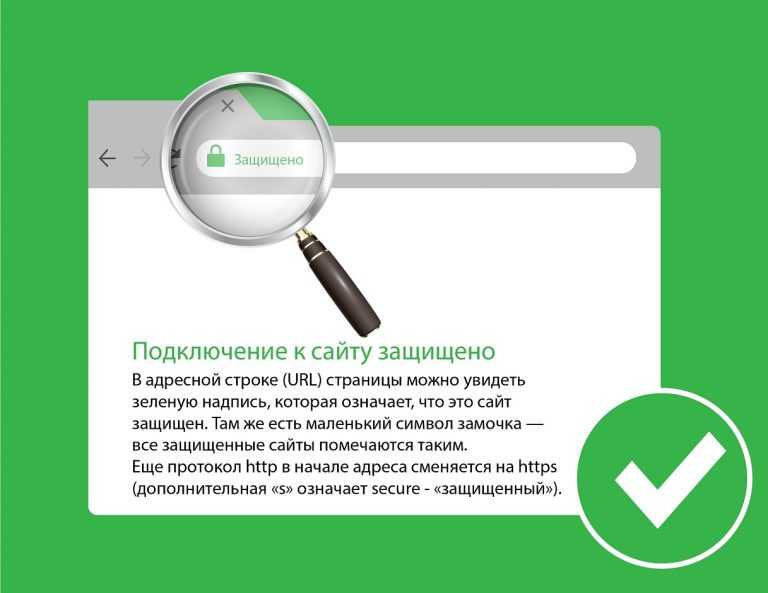 com. Если результат положительный, вы осуществили переезд сайта на HTTPS правильно.
com. Если результат положительный, вы осуществили переезд сайта на HTTPS правильно.
Готово! Вы настроили для сайта переход с HTTP на HTTPS. С помощью этой инструкции можно любой сайт перенести на HTTPS.
Защитите данные с помощью SSL
Защитите данные на вашем сайте от мошенников. Установите SSL-сертификат, чтобы сайт работал по HTTPS-протоколу.
Заказать SSL-сертификат
Помогла ли вам статья?
Да
раз уже
помогла
Как правильно перейти с HTTP на HTTPS протокол — инструкция 🔒
Зачем переезжать
- Переход на HTTPS-протокол обеспечит более высокую конфиденциальность и безопасность данных, которыми обменивается пользователь с сайтом по сравнению с HTTP-протоколом. Такая защищенность передачи информации повышается за счет ее шифрования SSL-сертификатом.
- Переезд на HTTPS помогает сайту лучше ранжироваться в поисковых системах.

- Прямым следствием перехода на HTTP становится повышение доверия пользователей и увеличение трафика ресурса.
- С 2018 года HTTPS стал стандартом для большинства крупных браузеров. Например, новые версии Google Chrome помечают сайты на HTTP-протоколе, как ненадёжные.
Переезд сайта
Процесс перехода по времени занимает около одного рабочего дня, а полная переиндексация поисковиками в течение 2-3 недель.
Далее следует пошаговая инструкция, как организовать грамотный переход с HTTP-протокола на HTTPS.
Подготовка к переезду на HTTPS
Так как алгоритм перехода зависит от многих первоначальных параметров — от типа хостинга до квалификации специалиста, осуществляющего перенос, — этот процесс должен проходить слаженно и по заранее согласованному плану. Чтобы сделать всё максимально быстро и не потерять в процессе позиции в ввыдаче, желательно пройти ряд этапов предварительной подготовки.
- Уточнить о поддержки хостингом SSL-сертификата. В случае, если провайдер его не поддерживает, придется менять хостинг, а соответственно и IP-адрес на новый.
- Найти специалистов для выполнения данной работы. Также следует уточнить у хостера — есть ли бесплатная или платная поддержка при «переезде».
- Позаботиться о грамотном выборе времени «переезда». Так как в процессе ресурс может временно потерять прежние позиции в поисковой выдаче, переход на HTTPS лучше осуществить в тот «сезон», когда на сайте наблюдается наименьший трафик.
Шаг 1. Делаем резервную копию сайта
Регулярный бекап файлов сайта и баз данных — обязательная часть системы безопасность любого ресурса. Но особенно актуальным резервное копирование становится при переходе на HTTPS. Вне зависимости от того, насколько успешно пойдёт процесс, у вас должна быть возможность «откатить» всё к первоначальному состоянию.
Шаг 2. Изменения в ссылках
Все внутренние ссылки сайта следует заменить с абсолютных на относительные.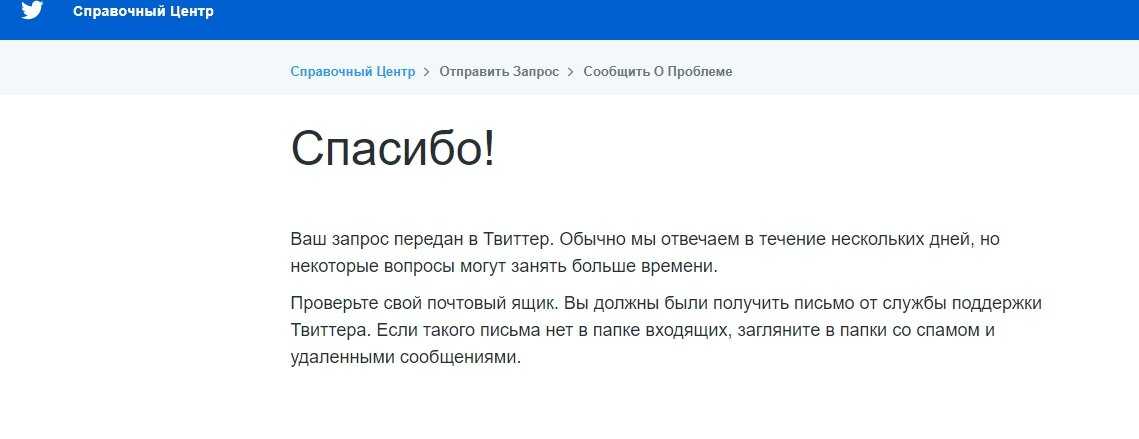 Делается это для того, чтобы переиндексация прошла корректно, редирект работал правильно, а на сайте после переезда не возникли ошибки в его работе.
Делается это для того, чтобы переиндексация прошла корректно, редирект работал правильно, а на сайте после переезда не возникли ошибки в его работе.
https://mysite.ru/category/base – абсолютная ссылка, меняется на: /category/base – относительную от домена и протокола.
Вместо mysite.ru впишите адрес вашего сайта.
Важно не забыть также заменить ссылки на относительные в:
- скриптах;
- адресах медиаконтента;
- атрибутах ссылок rel=»canonical» и rel=»alternate»;
- пути до карты сайта (sitemap.xml) в файле robots.txt .
Шаг 3. Покупка сертификата
Виды сертификатов
1. Простой. Для его получения нужно, чтобы домен принадлежал заказывающего его лицу. Выдается в течение нескольких минут.
2. Wildcard. Приобретается этот сертификат в случае наличия у одного доменна нескольких поддоменов. Выдается лицу, на которого он оформлен.
3.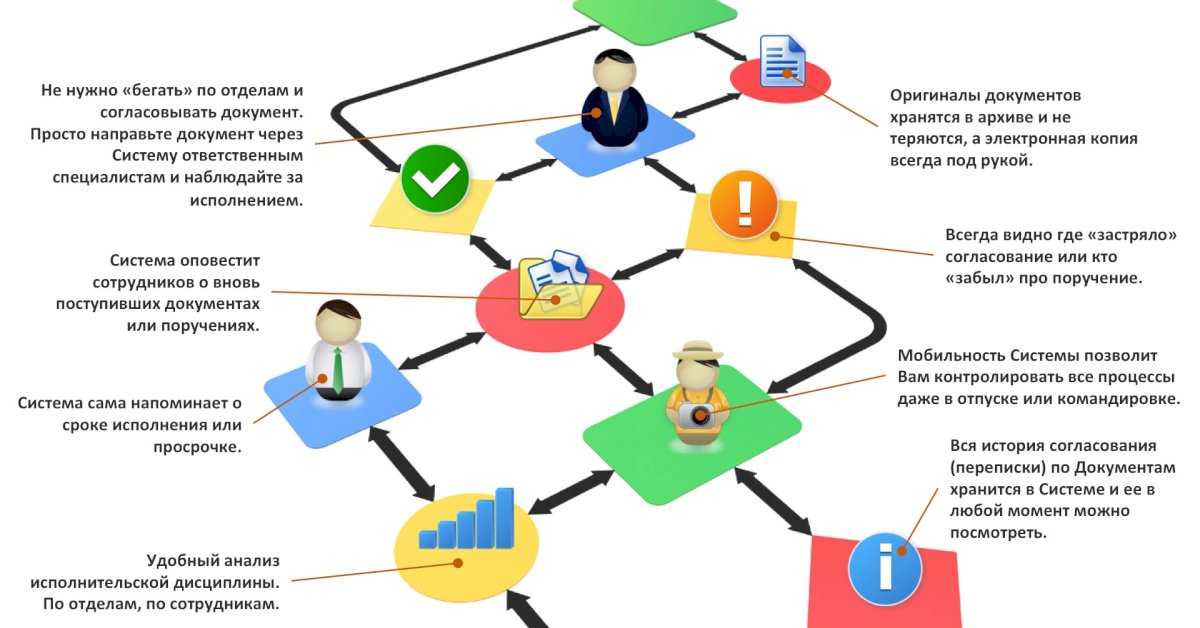 EV (Extended Validation). Перед его выдачей будет произведена полная проверка, заказывающей сертификат организации, на наличие всех необходимых документов подтверждающих ее деятельность. Наличие в whois домена названия вашей организации. Это может занять определенное время. Получившие этот сертификат будут иметь возможность отображения в адресной строке названия компании зеленым цветом, тем самым вызывая доверие у потенциальных клиентов.
EV (Extended Validation). Перед его выдачей будет произведена полная проверка, заказывающей сертификат организации, на наличие всех необходимых документов подтверждающих ее деятельность. Наличие в whois домена названия вашей организации. Это может занять определенное время. Получившие этот сертификат будут иметь возможность отображения в адресной строке названия компании зеленым цветом, тем самым вызывая доверие у потенциальных клиентов.
4. Мультидоменные SSL. Этот сертификат поддерживает несколько доменов. Подойдет для организаций, которые хотят иметь несколько доменных имен.
5. C поддержкой IDN. Подойдет он тем, у кого кириллический домен в зоне РФ.
Простые SSL-сертификаты выдаются быстро, в течение нескольких минут. Делятся они на три уровня и перед приобретением лучше уточнить у специалистов какой именно вам подойдет. Другие сертификаты выдаются дольше и стоят они дороже. Подробнее о разновидностях и выборе SSL-сертификатов можно прочитать здесь.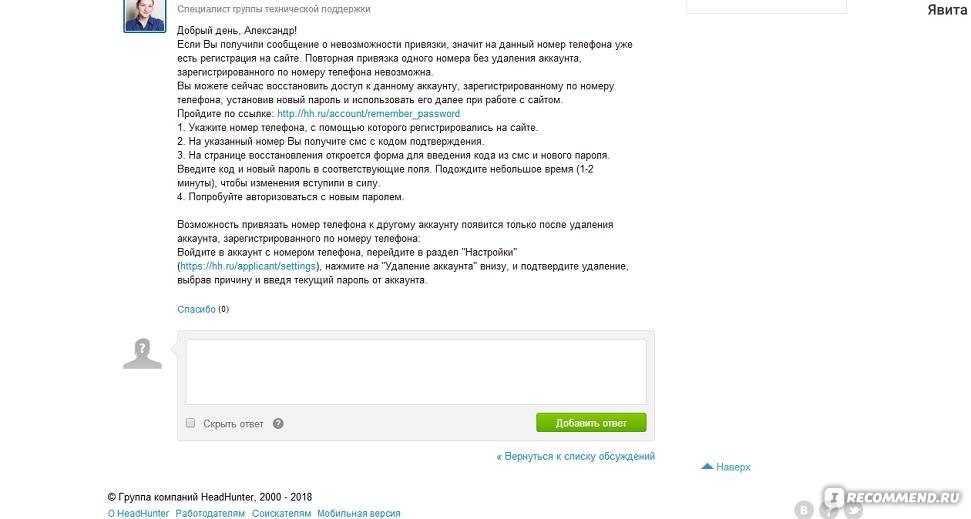
Существует возможность получения бесплатного SSL-сертификата. Его можно сгенерировать в панели хостинга (если провайдер предоставляет такую услугу).
Однако это хорошо только для внутреннего пользования. Публичным сайтам такой вариант не подойдет, потому что пользователи, посещающие его, будут предупреждены браузерами, что он не проверен.
Шаг 4. Подключение и проверка сертификата
Наиболее распространенный и оптимальный вариант – это установка бесплатного SSL-сертификата через панель web-хостинга ISPmanager. Затем проверяется правильность его установки.
Как проверить правильность установки
- Открыть сайт по http:// и https://. Если открылся по обоим протоколам, соответственно установка прошла нормально.
- Проверить конфигурацию SSL-сертификата при помощи специального сервиса. Например, SSL Security Test, SSL Labs или SSL Installation Diagnostics Tool.
Шаг 5. Техническая настройка сайта
После перехода на HTTPS происходит настройка 301 постоянного редиректа для склейки зеркал — перенос ссылочного веса со старой версии на новую.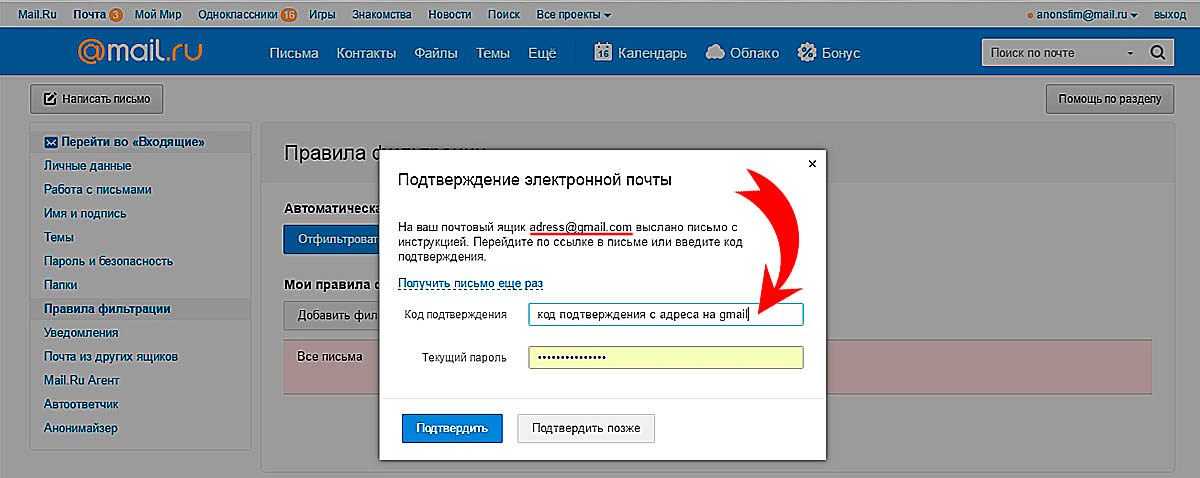 Она будет продолжаться довольно длительное время (до 2-3 недель).
Она будет продолжаться довольно длительное время (до 2-3 недель).
К сожалению 301 редирект невозможно провести без потери позиций и посещаемости. Пока не склеются зеркала, не произойдёт полноценное восстановление положения сайта в выдаче и его трафика.
Для Яндекс до склеивания зеркал и переиндексации это два разных сайта. В Google, в отличие от Яндекс, предпочтение отдается https-страницам. Поэтому до окончания склейки для Google нужно сделать доступной только HTTPS-версию, а для Яндекса — оба адреса.
Существует два способа настройки редиректа – ручной и автоматический.
Автоматическая настройка
Для примера автоматической настройки постраничного редиректа 301 возьмём алгоритм для панели управления ISPmanager.
1. Выполняется вход в панель управления. Выбирается пункт «WWW-домены» в меню «WWW», затем «Редиректы» и создать.
2. В поле «Путь» вписывается URL, c которого будет делаться редирект.
3. Указывается код – «301 – перенесен на новый адрес». (.*)$ https://mysite.ru [R=301,L]
(.*)$ https://mysite.ru [R=301,L]
Вместо https://mysite.ru впишите адрес вашего сайта.
Затем следует открыть robots.txt, и настроить директивы Host и Sitemap. Выглядеть эти строки будут так:
Host: https://mysite.ru;
Sitemap: https://mysite.ru/sitemap.xml
Вместо mysite.ru впишите адрес вашего сайта.
Подробнее о том, как правильно настроить 301 редирект в наиболее распространенных случаях, а также в разных CMS и панелях управления можно почитать здесь.
Шаг 6. Завершение
К сожалению, после завершения всех предыдущих этапов владельцы ресурсов часто замечают, что после перехода на HTTPS упали позиции и уменьшилась посещаемость сайта. Это во многом происходит из-за того, что поисковые системы ещё не оповещены о переходе на новый протокол. Чтобы минимизировать эту угрозу, следует заново добавить сайт в панели инструментов для вебмастеров и вновь произвести необходимые настройки.
В Google Search Console и Яндекс.Вебмастер нужно перенести со старого протокола на HTTPS-версию:
- внутренние ссылки;
- robots.
 txt;
txt; - rel=»canonical» и rel=»alternate»;
- sitemap.xml;
- геотаргетинг;
- метатеги реферального трафика.
После всех произведенных манипуляций остается только ждать переиндексации сайта. Иногда процесс занимает несколько недель.
Инструкции по перенаправлению HTTP на HTTPS
Упомянутые продукты
SSL-сертификаты
Полное, простое руководствоЕсли вы имеете хотя бы общее представление о Google и о том, как он ранжирует веб-сайты в результатах поиска, вы наверняка слышали о SSL-сертификатах. В течение достаточно долгого времени Google тестировал веб-сайты, чтобы оценить, используют ли они SSL-сертификаты или нет. Те, у кого нет HTTPS, выпадают в рейтинге и помечаются как «Небезопасные». В этом посте мы объясним, как перенаправить HTTP на HTTPS, чтобы ваш сайт не постигла эта участь.
Предположим, у вас есть SSL-сертификат. Что дальше? Чтобы применить этот сертификат к URL-адресу вашего веб-сайта, вам необходимо перенаправить HTTP на HTTPS , чтобы обеспечить оптимальную безопасность, доступность и соответствие требованиям.
Примечание редактора: У GoDaddy теперь есть хостинг-центр, расположенный в Индии, что позволяет сократить время загрузки и повысить безопасность веб-сайтов клиентов. Вы можете прочитать больше здесь.
Редактирование файла .htaccess для перенаправления
Прежде всего, перенаправление с HTTP на HTTPS предполагает редактирование файла .htaccess. (Если вы знаете, как это сделать или уже сделали это, вы можете пропустить этот шаг.)
Давайте объясним все шаги, связанные с редактированием файла .htaccess.
В файле .htaccess у вас есть все конкретные рекомендации, которые сообщают серверу, как реагировать в различных случаях. Две ключевые директивы, на которых вам нужно сосредоточиться в файле .htaccess, — это, соответственно, перенаправления и перезапись URL-адресов.
Когда дело доходит до редактирования файла .htaccess, вы можете использовать несколько методов. Упомянем здесь некоторые из них:
- Выполните редактирование файла на компьютере, а затем используйте FTP для загрузки файла на сервер
- Используйте параметр «Редактировать» в FTP для удаленного доступа и редактирования файла .
 htaccess
htaccess - Использовать текстовый редактор для редактирования файла .htaccess
- Другим широко используемым методом редактирования файла .htaccess является использование файлового менеджера в cPanel
Убедитесь, что после загрузки установлены правильные разрешения для файла .htaccess. Например, если веб-сервер работает под пользователем «www», непривилегированным пользователем, вы должны убедиться, что права доступа к файлу установлены таким образом, что любой обычный пользователь может его прочитать. 9(.*)$ HTTPS://www.yourdomain.com/folder/$1 [R,L]
Помните, что во всех случаях вам нужно заменить «yourdomain» вашим фактическим доменным именем, и вам нужно заменить / папку с фактическим именем папки.
Как перенаправить HTTP на HTTPS в Nginx?
Перед выполнением перенаправления HTTPS на сервере Nginx сделайте резервную копию важных файлов, таких как
nginx.conf и файл default.conf. Затем выполните следующие действия:
- Войдите на сервер Nginx
- Просто прикрепите return 301 HTTPS://$server_name$request_uri в директивах сервера
- Сохранить этот отредактированный файл
После этого перезапустите сервер Nginx, и все готово.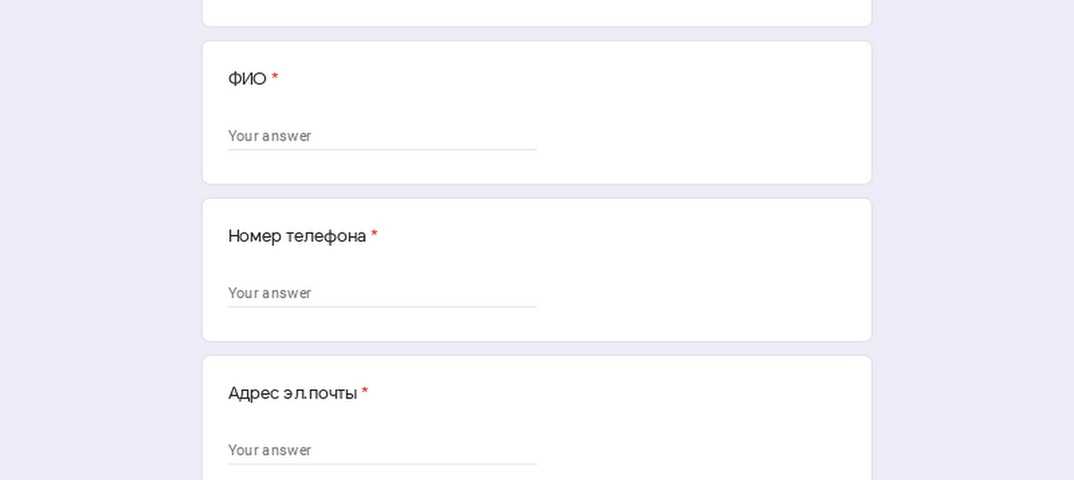
Перенаправление HTTP в CloudFlare
Для всех веб-сайтов и веб-сервисов, использующих платформу CloudFlare для повышения производительности и безопасности, перенаправление HTTP на HTTPS очень просто.
CloudFare предлагает своим пользователям бесплатные SSL-сертификаты.
Вы можете легко выбрать перенаправление, выполнив следующие ключевые шаги:
- Войдите в CloudFlare и выберите сайт для перенаправления
- Перейти к соответствующим правилам страницы
- Теперь нажмите «Создать правило страницы»
- Укажите URL-адрес
- Теперь в разделе «Добавить параметр» выберите параметр «Всегда использовать HTTPS».
Наконец, просто нажмите «Сохранить и развернуть», и все готово.
Перенаправление HTTPS в cPanel
Использовать перенаправление в cPanel так же просто и требует всего несколько шагов. Единственным предварительным условием для пользователей виртуального хостинга является то, что их хостинг-провайдер должен предоставить сертификаты SSL и активировать сертификаты для соответствующего веб-сайта.
Убедитесь, что ваш хостинг-провайдер предлагает cPanel и позволяет вам редактировать и изменять файл .htaccess. Если у вас есть эта опция, вы можете просто использовать следующие строки кода для редактирования файла и перенаправления на HTTPS. Вот строки кода, которые необходимо добавить:
RewriteEngine On
RewriteCond %{HTTPS} off
RewriteRule (.*) HTTPS://%{HTTP_HOST}%{REQUEST_URI}
В случае, если ваш файл .htaccess уже имеет «RewriteEngine On», дублирование файла не требуется.
Перенаправление HTTPS на серверах SUCURI
Если вы используете серверы SUCURI, вы уже получаете бесплатный SSL-сертификат с их планом WAF.
Все, что вам нужно сделать, чтобы включить этот файл, — это перейти на вкладку HTTPS/SSL. Вот основные шаги:
- Прежде всего, выберите «Полный HTTPS» в режиме SSL
- Затем выберите параметр «Только сайт HTTPS» в перенаправлении протокола.
- Теперь сохраните эту конфигурацию
В течение нескольких секунд ваш сайт становится доступным через HTTPS.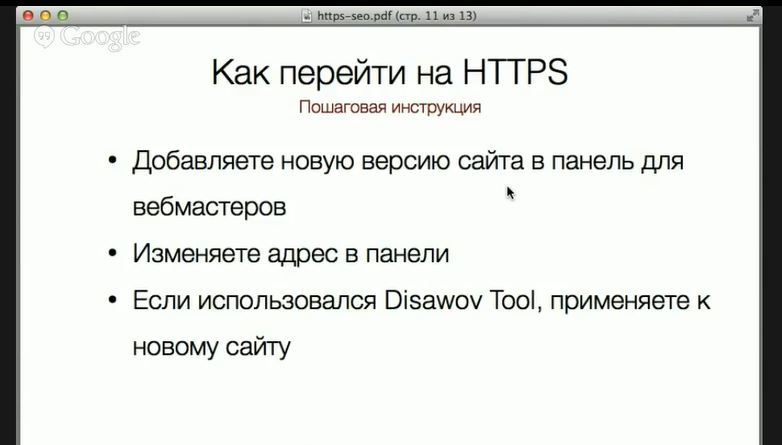
Последний шаг для всех вариантов
После добавления SSL-сертификата на ваш сайт вам следует вернуться и отредактировать ссылки на своих страницах, чтобы они указывали на HTTPS:// версию вашего сайта. Это сообщит поисковым системам, что они должны индексировать эту версию вашего сайта.
В WordPress это можно легко сделать, обновив адрес WordPress (URL) в общих настройках.
Связано: WordPress + SSL: проще, чем когда-либо, с управляемым WordPress от GoDaddy
Зачем нужен SSL?
Если вы рассматриваете возможность повышения безопасности вашего веб-сайта с помощью SSL-сертификата только сейчас, вы делаете правильный шаг, который принесет вам множество преимуществ в долгосрочной перспективе. Некоторые из основных причин для выбора SSL-сертификатов включают следующее:
- Защита сетевого подключения с помощью SSL-сертификата поможет вам установить доверительные отношения со своими пользователями и посетителями.
- Поскольку Google и ведущие алгоритмы поисковых систем все больше внимания уделяют безопасности, обеспечиваемой SSL-сертификатами, это определенно окажет положительное влияние на ваш рейтинг в поисковых системах.

- С течением времени безопасный веб-сайт с наименьшим количеством уязвимостей и угроз может фактически сэкономить много средств на устранение проблем безопасности.
Есть еще одна причина иметь SSL-сертификат на каждом сайте, которым вы управляете: если на вашем веб-сайте есть форма для сбора информации, включая адрес электронной почты, данные для входа в систему, кредитные карты, вы должны использовать SSL на своем веб-сайте. Браузеры начнут блокировать эти поля, если вы не используете SSL.
Заключение
Перенаправление HTTPS — это то, что каждый владелец веб-сайта должен принять по соображениям безопасности и получить лучший рейтинг в поисковых системах. В будущем протокол HTTPS может появиться как часть пакета хостинга с перенаправлением по умолчанию.
Перенаправление IIS с HTTP на HTTPS — SSL-сертификаты
Перенаправление IIS с HTTP на HTTPS
После установки сертификата SSL ваш сайт остается доступным через обычное незащищенное HTTP-соединение. Для безопасного подключения посетители должны указать префикс https:// вручную при вводе адреса вашего сайта в своих браузерах.
Для безопасного подключения посетители должны указать префикс https:// вручную при вводе адреса вашего сайта в своих браузерах.
Чтобы обеспечить безопасное соединение на вашем сайте, необходимо настроить определенное правило перенаправления HTTP/HTTPS. Таким образом, любой, кто войдет на ваш сайт по такой ссылке, как «yourdomain.com», будет перенаправлен на «https://yourdomain.com» или «https://www.yourdomain.com» (в зависимости от вашего выбора). зашифрованный трафик между сервером и клиентской частью.
Ниже приведены шаги по настройке перенаправления IIS HTTPS:
- Загрузите и установите модуль перезаписи URL.
- Откройте консоль IIS Manager и выберите веб-сайт, к которому вы хотите применить перенаправление, в меню слева:
- Дважды щелкните значок URL Rewrite .
- Нажмите Добавить правило в меню справа.
- Выберите Пустое правило в разделе Входящие , затем нажмите OK .

- Введите любое имя правила.
- В разделе Match URL :
— Выберите Соответствует шаблону в раскрывающемся меню Запрошенный URL
— Выберите Регулярные выражения в раскрывающемся меню Использование
— Введите следующий шаблон в разделе Соответствие URL : ( .*) 9OFF$ как выкройка
— Пресс ОК - В разделе Action выберите Redirect в качестве типа действия и укажите следующее для Redirect URL :
https://{HTTP_HOST}{REQUEST_URI}
- Снимите флажок Добавить строку запроса .
- Выберите нужный тип перенаправления. Весь раздел Действия должен выглядеть так:
- Нажмите Применить в правой части меню Действия .
Примечание . В этом меню можно выбрать 4 типа правила перенаправления:
— Постоянный (301) — предпочтительный тип в данном случае, который сообщает клиентам, что содержимое сайта навсегда перемещено в HTTPS-версию. Хорошо для SEO, так как перенаправляет весь трафик на ваш HTTPS-сайт, что положительно влияет на его рейтинг в поисковых системах.
Хорошо для SEO, так как перенаправляет весь трафик на ваш HTTPS-сайт, что положительно влияет на его рейтинг в поисковых системах.
— Found (302) — следует использовать только в том случае, если вы *временно* переместили содержимое определенных страниц на новое место. Таким образом, SEO-трафик идет в пользу предыдущего местоположения контента. Этот параметр обычно не рекомендуется для перенаправления HTTP/HTTPS.
— See Other (303) — конкретный тип перенаправления для GET-запросов. Не рекомендуется для HTTP/HTTPS.
— Temporary (307) — преемник HTTP/1.1 типа перенаправления 302. Не рекомендуется для HTTP/HTTPS.
ВАРИАНТ 2. Укажите правило перенаправления как https://{HTTP_HOST}/{R:1} и установите флажок Добавить строку запроса . Тип действия также должен быть установлен как Redirect .
Перенаправление IIS можно проверить, зайдя на ваш сайт через http://, указанный в URL-адресе. Чтобы убедиться, что ваш браузер отображает не кешированную версию вашего сайта, вы можете использовать анонимный режим браузера.
Чтобы убедиться, что ваш браузер отображает не кешированную версию вашего сайта, вы можете использовать анонимный режим браузера.
Правило создано в IIS, но сайт по-прежнему не перенаправляется на https://
Обычно правило перенаправления записывается в файл web.config, расположенный в корневом каталоге документов вашего веб-сайта. Если перенаправление по какой-то причине не работает, убедитесь, что файл web.config существует и содержит ли он соответствующее правило.
Для этого выполните следующие действия:
- В списке сайтов IIS щелкните правой кнопкой мыши свой сайт. Выберите вариант Исследуйте :
- Explore откроет корневой каталог документов сайта. Проверьте, есть ли файл web.config.
- Файл web.config должен иметь следующий блок кода:
<конфигурация>
<перезапись>
OFF$" />


 Они подтверждают принадлежность домена заказчику. При этом пользователь сайта понимает, что оказался на безопасном сайте. Такой сертификат не содержит информации о владельце, поэтому сайт не считается безопасным для оказания коммерческих услуг.
Они подтверждают принадлежность домена заказчику. При этом пользователь сайта понимает, что оказался на безопасном сайте. Такой сертификат не содержит информации о владельце, поэтому сайт не считается безопасным для оказания коммерческих услуг.
 Если вы заказали такой сертификат, но он не активировался автоматически, вам поможет инструкция: Как активировать сертификаты: AlphaSSL и DomainSSL?
Если вы заказали такой сертификат, но он не активировался автоматически, вам поможет инструкция: Как активировать сертификаты: AlphaSSL и DomainSSL? Все способы подробно описаны в статье: Как установить SSL-сертификат на VPS или выделенный сервер?
Все способы подробно описаны в статье: Как установить SSL-сертификат на VPS или выделенный сервер?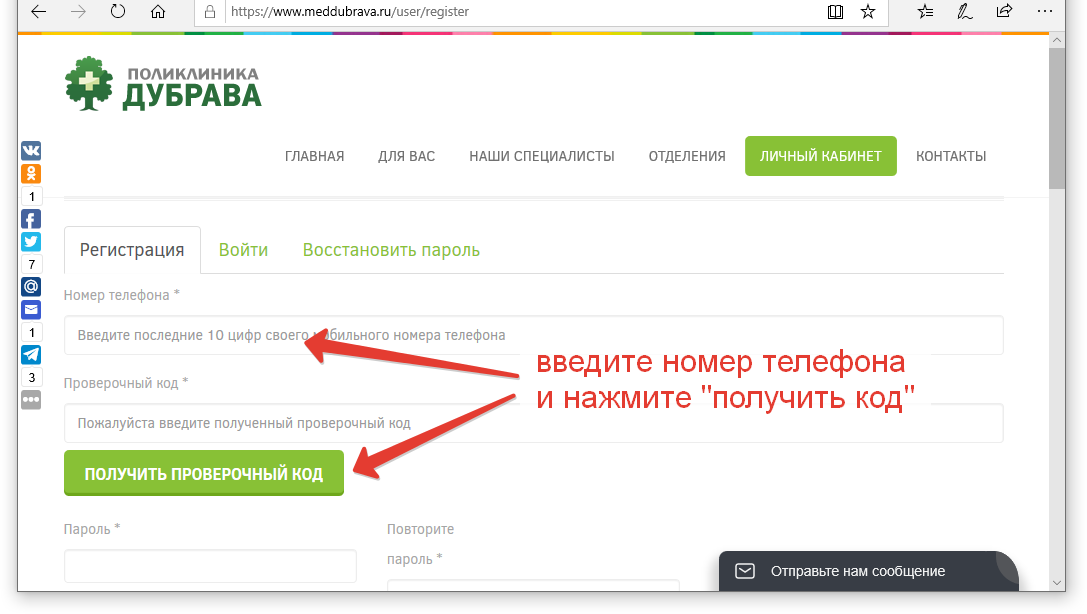


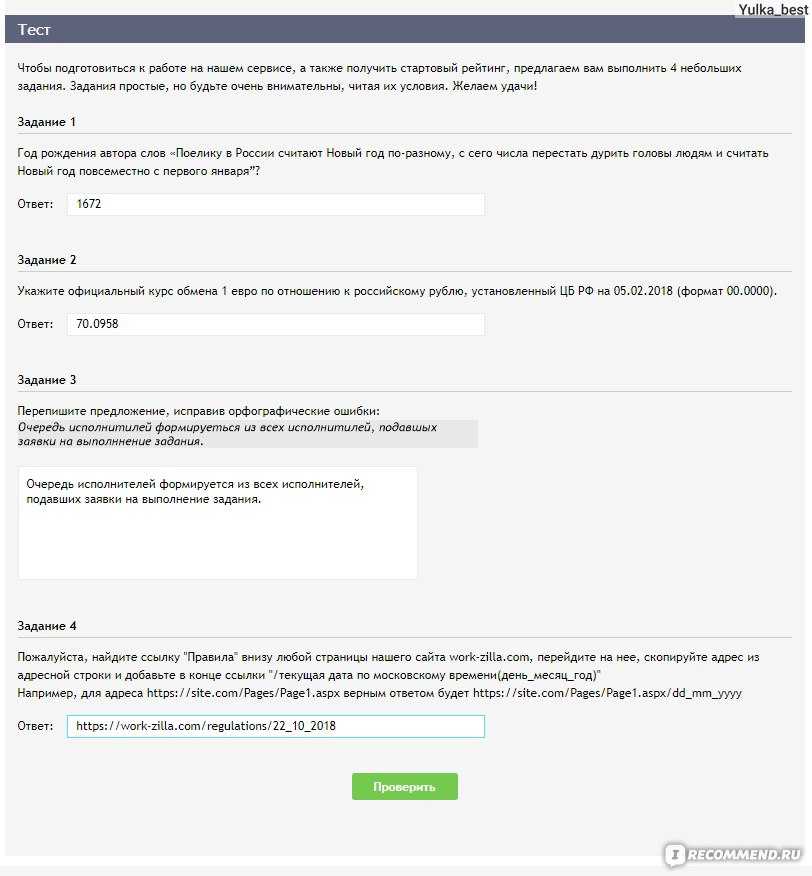
 txt;
txt; htaccess
htaccess
